Как заменить планку на видеокарте
Обновлено: 07.07.2024
Видеокарта – один из самых важных элементов компьютера, отвечающий за обработку и вывод изображения, а также общую производительность системы. Сейчас техника постоянно совершенствуется, вводятся новые форматы, прогресс торжествует… (закадровый злобный смех). В связи с этим приходится часто менять в компьютере комплектующие, чтобы тот мог спокойно тянуть хотя бы стандартные приложения. Сегодня я расскажу о том, как заменить в компьютере видеокарту.
Как выбрать видеокарту
Первое, о чем стоит задуматься перед покупкой видеокарты – цель. Допустим, для игр с требовательными настройками, монтирования видео в 4К или моделирования 3D графики понадобится плата мощнее, с хорошей системой охлаждения. Такие платы находятся в высоком ценовом сегменте. Для простых операций, типа интернет-серфинга и работы с текстовыми документами, подойдет дискретный видеочип.
Одна из лучших карт по соотношению цена/качество - Asus GeForce RTX 2070 Одна из лучших карт по соотношению цена/качество - Asus GeForce RTX 2070Далее обращаю внимание на разрешение используемого монитора. Если разрешение экрана меньше формата Full HD (1600х900, 1280х720 или 1366х768), тогда бюджетного варианта будет вполне достаточно.
Не стоит игнорировать мощность установленной в материнской плате процессора. Вся эта информация есть в интернете – нужно будет просто ввести соответствующий запрос в поисковике. К примеру, некоторые бюджетные видеокарты не поддерживают работу мощных процессоров нового поколения. И наоборот – вряд ли новая и мощная графическая карта будет совместима со старым чипом типа Intel Celeron или Pentium (не факт, что совместимости совсем нет, так что лучше поискать сначала инфу в Интернете).
Перечислю еще некоторые характеристики:
- Поддерживаемые разъемы платы. Иначе подключить видеокарту к материнке никак не получится. Есть только два формата – AGP или PCI-Express. Вся нужная информация обычно указывается в технической документации.
- Расчет питания. Мощные графические платы требуют больше мощности, и, понятное дело, старенький хлипенький блок питания в таком случае не подойдет. Для нормальной работы его придется заменить.
И вообще, компьютер – это единый организм (я не шучу!). Если один его элемент будет превосходить остальные по характеристикам и мощности, то достичь хорошего уровня производительности вряд ли получится.
Как заменить видеокарту в компьютере?
Удаление старых драйверов
Чтобы в дальнейшем конфликта программного обеспечения прежней платы с новой не произошло, нужно будет сначала удалить старые драйвера. Открываю контекстное меню иконки «Этот компьютер» нажатием правой кнопкой мыши по нему. Далее ищу в списке пункт «Свойства» и кликаю по нему.
Замена видеокарты в настольном компьютере может понадобиться в случае выхода из строя старого видеоадаптера, либо при необходимости провести замену устаревшего и медленного видеоускорителя, на более новую и мощную модель.
Если вы этого никогда не делали, то у вас могут возникнуть проблемы со снятием, установкой и подключением видеокарты. Ниже я подробно расскажу о пошаговых действиях, чтобы вы смогли заменить видеокарту самостоятельно. В этом нет ничего сложного. Нужна только аккуратность и внимательность.
Загрузка новых драйверов
Если у вас нет возможности воспользоваться интернетом, то вы можете после замены видеокарты, установить драйвера с диска, идущего в комплекте с видеоадаптером. Если доступ к интернету есть, то лучше с сайта производителя загрузить новые драйвера для вашей модели видеокарты.
Драйвера на диске, как правило, устаревшие на несколько месяцев, а то и полгода. Поэтому первым делом загружаем новый драйвер и сохраняем его в надежное место.
Удаляем драйвер от старой видеоплаты
Если вы меняете видеокарту одного производителя, например NVIDIA, то специально удалять видеодрайвер не обязательно, так как во время установки нового, установщик сам автоматически удалит старые компоненты и заменит их на обновленные.
Если вы меняете видеокарту NVIDIA на графический ускоритель от AMD или наоборот, то желательно сделать принудительное удаление драйверов с помощью возможностей операционной системы или специального ПО. Так будет корректнее и поможет избежать ошибок в будущем.
Снимаем видеокарту с компьютера

Перед снятием видеоадаптера, обязательно обесточиваем системный блок компьютера. Выключаем блок питания (если есть кнопка ) и желательно, вынимаем кабель питания из него.
Обозначения на кнопке: палочка-включено, кружочек-выключено.
Все операции по замене комплектующих в компьютере, должны в обязательном порядке производиться только при полном отключении от электроэнергии.

Чтобы статическим электричеством не убить внутренние компоненты компьютера, необходимо его сбросить (заземлиться). По нормальному это делается при помощи антистатического браслета , но при отсутствии оного, можно просто прикоснуться к какому нибудь металлическому объемному предмету, например батареи центрального отопления. Они обычно заземлены и прикоснувшись к ней, вы сбросите статику. Особенно это актуально в зимнее время, когда воздух более сухой.

Во всех современных настольных ПК, чтобы вытащить видеокарту, вам необходимо открыть доступ к левой части корпуса компьютера (если смотреть на него с лицевой стороны). Компьютерных корпусов сейчас великое множество, и какой именно у вас я не знаю, поэтому как его открыть, разобраться придется самим.

После того, как вы открыли корпус, то находите видеоплату. Это будет самая большая плата расширения, которая установлена перпендикулярно системной (материнской) плате.
Обратите внимание, идет ли к вашей 3D карте дополнительный кабель от блока питания. Их может быть как один, так и два. Они могут иметь коннектор из шести или восьми контактов, которые вставлены в видеокарту. Аккуратно извлеките его, отжав защелку коннектора.
Далее откручиваем крепежный винт, соединяющий карту с задней стенкой компьютерного корпуса.

Теперь берем видеокарту за систему охлаждения или ее торцевые части и начинаем аккуратно вынимать. К различным элементам на плате лучше не прикасаться, во избежание проблем со статикой.

Во время снятия видеоадаптера, обратите внимание на фиксатор, который удерживает видеокарту в слоте расширения PCI-E 16х. Существует несколько типов фиксаторов. Вам необходимо его отжать, чтобы свободно вынуть графическую плату. Смотрите как это сделать на изображении ниже.
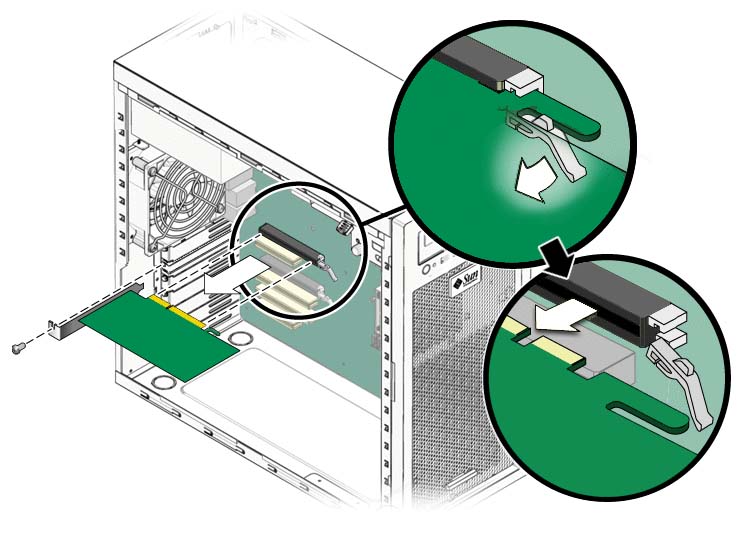
Процесс установки видеокарты
Аккуратно устанавливаем новую видео плату в тот же слот, из которого вы извлекли старую.
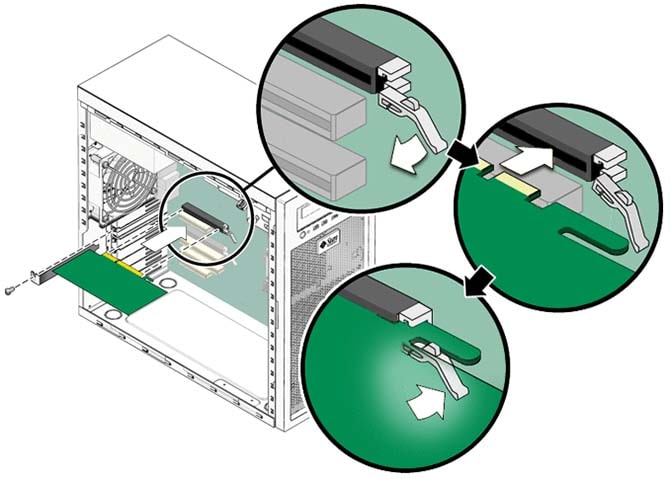
После установки платы в свой слот, фиксатор автоматически защелкнет видеокарту. Вам останется только прикрутить ее винтом к корпусу и вставить дополнительное питание (если оно есть).
Подключать дополнительное питание нужно обязательно все, иначе видяха не запуститься.

Если в вашей старой видеокарте не было дополнительного питания, то на блоке питания может не оказаться нужных проводов. Так же это повод задуматься о замене своего блока питания, так как на всех современных БП таких разъемов всегда хватает. Если вы приобрели боксовую видеокарту в коробке или Retail, то в комплекте обычно идут специальные переходники.
Я их приводил на картинках выше. Обычно это переходник с 2-х MOLEX-разъемов на универсальный 6-8PIN. Воспользуйтесь им, подключив его к блоку питания. Главное, чтобы хватило его мощности для работы с новой картой.
Видеокарту установили и подключили. Теперь можно закрывать корпус системного блока и подключать отсоединенные провода.
Когда все подсоединили, запускаем компьютер. Если на экране появилось меню загрузки, значит вы все сделали правильно и теперь осталось последнее действие, это установка драйверов.
Установка драйверов на новый видеоадаптер
Как я уже писал выше, можно их установить с диска, но лучше скачать свежую версию драйвера. С ними видеокарта чаще всего работает быстрее и в них встроена поддержка последних игр. Если все это читать и смотреть картинку нудно, можете посмотреть отличное видео по замене видеокарты. В нем есть все, что нужно.
Ни для кого не секрет, что в ноутбуках до пары тысяч долларов видеокарты распаиваются прямо на плате. Да и в целом MXM-видеокарты - не то, чтобы очень частое явление в ноутбуках, при этом всем производители будто нарочно делают ноутбуки со слабой графической подсистемой (относительно остального железа).
Нередки случаи, когда в паре с топовым процессором трудится какая-нибудь GTX 1650, и вот недавно подписчик написал такой коммент:
Любопытно, поэтому давайте разбираться - можно ли поменять видеокарту в ноутбуке, сколько это будет стоить, и стоит ли в итоге игра свеч. Начнем!
Основа
В статье я не буду рассматривать MXM видеокарты, так как в случае с ними и ежу понятно, что менять их можно. Достаточно лишь посмотреть список поддерживаемых моделей для каждого ноутбука, купить такую карту, поставить ее в слот и готово. Мы же рассматриваем тот случай, когда видеокарта распаяна на плате.
Кстати, хочу напомнить тебе, что у меня есть и ютуб канал. Не так давно я запилил туда первое нормальное видео, кстати, вот ссылка на него.
Первое, что вам надо сделать - посмотреть конфигурации своего ноутбука. Один и тот же ноут продается с разной начинкой, однако поставить топовую видеокарту на дряхленький ноут за 30К вряд ли выйдет. Нам надо найти топовый чип, который ставился на нашу модель.
Далее, по коду модели гуглим материнскую плату, и сравниваем ее со своей. Иногда бывает так, что в топовых версиях материнская плата немного отличается от той, что стоит в более дешевой версии ноутбука, как раз из-за более мощной начинки. К примеру, там на пару фаз питания больше, и если мы установим прожорливый чип на нашу плату, которая не предназначена для такого, то, скорее всего, ноутбук сделает бум.
Подобное делаем и с системой охлаждения. Например, у меня с другом одинаковые модели ноутбуков: Asus TUF FX506IU, на одинаковых процессорах, но у него GTX 1650, а у меня GTX 1660Ti. При этом в моем ноуте в системе охлаждения предусмотрен дополнительный радиатор, который отводит тепло с ГП, а в его ноутбуке только два "универсальных" радиатора, для дополнительного места не предусмотрено. Теоретически, он может установить чип GTX 1660Ti, однако самому чипу станет грустно уже через год из-за постоянного перегрева.
Если все хорошо, то вероятность провернуть аферу с заменой чипа скорее есть, чем ее нет. 100% гарантии вам, разумеется, никто не даст, но поменять чип в ноутбуке - в принципе, вполне реально. Разберу несколько вариантов по порядку.
Ремонт платы-донора с исправным видеочипом
Это самый дорогой, но, в то же время, самый действенный вариант, так как вы покупаете плату, изначально ТОЧНО рассчитанную на работу с этим чипом. Из старой платы вы выпаиваете недостающие элементы: как правило, платы-доноры продаются без хаба/процессора/видеокарты (но нам видеокарта нужна), либо без нескольких из этих вещей.
Еще, у меня есть инстаграм, который я планирую возродить. И туда заодно подпишись!
Хабы на ноутбуки одной модели, как правило, устанавливаются одинаковые, поэтому с ним проблем не будет, после установки, если даже вдруг плата не запустится, с вероятностью в 99% виновником будет неправильная прошивка хаба или мультиконтроллера/биоса.
Процессор также можно снять со старой платы, а если "чешется" - купить на разборе проц помощнее, сдав им свой старый. Дальше - запаиваем процессор и хаб в плату, если надо - перешиваем хаб/мультак/биос.
Плату устанавливаем в корпус, и все - ноутбук теперь имеет куда более серьезную графику. Правда, у такого метода есть недостатки:
- Это дорого, так как вы покупаете целую плату/донора, которая сама по себе стоит 3-4 тысячи + стоимость распаянного на ней видеочипа
- Геморройность такого ремонта в разы выше, чем просто "перекатать" чип с одной платы на другую, так как часто в донорах отсутствует что-то помимо процессора и хаба.
Однако при этом если такую плату полностью восстановить, то она 100% будет нормально работать с таким видеочипом.
Улучшаем свою плату
Для этого нам понадобится купить видеочип, и, возможно, память к нему. Память надо покупать ту, что стоит в ноутбуках этой серии с этим чипом, и, очень часто, покупать всей партией, так как если докупить одну банку и припаять ее к имеющимся - не всегда она захочет корректно работать, это своего рода лотерея.
Для начала - лезем на форумы и смотрим, проделывали ли люди такие махинации с такой же платой как у вас, либо еще менее мощной. Основное внимание бросаем на цепь питания: элементы в ней должны быть идентичны тем, что стоят в платах с нужной нам видеокартой.
Когда удостоверились в том, что платы идентичны (или довели их до состояния идентичности), пробуем запаять чип и память. Иногда, если объем памяти у старой и новой видеокарт в модели одинаков (например, в ноутах меняем 1650 на ее Ti-версию), то можно попробовать перепаять только чип и перепрошить биос.
Если нет - паять придется и память в соответствии с даташитом на ту модель, в которую вы пытаетесь превратить свой ноутбук, там ищем чипы памяти, их маркировки, емкость, смотрим на распайку. Делаем все как там: паяем чип и память туда, где это находится в старшей модели ноута.
В идеале, после финальной перепрошивки биоса (а иногда прокатывает даже без этого), ноутбук запустится, и все, что останется сделать - это поменять драйвера.
Рискованное мероприятие
И так, теперь поговорим о рисках и о том, стоит ли вообще этим заниматься. Изначально, самый простой и надежный способ апгрейда ноутбука - покупка нового ноутбука свежее. Так вы получаете свежий ноутбук без каких-либо рисков.
Банально может произойти так, что производитель изначально не заложил в плату возможность запайки другого чипа. Он как бы встанет на место, но плата не будет проходить инициализацию, сколько ты этот несчастный биос/мультак/хаб не перешивай.
Плата может оказаться не рассчитана на такие комплектующие, и если вы проморгали какой-то отсутствующий элемент - ноутбук рискует превратиться в небольшую и очень тихую, но невероятно дорогую петардочку с выходом волшебного синего дыма.
Сам чип и память - дорогие, и при этом если вы что-то сделаете не так - повредить их проще, чем, скажем, видеокарту. Также стоит обратить внимание на систему охлаждения: если вы планируете менять железо, то помните, что чем оно мощнее, тем выше его тепловая мощность.
И наконец - ценник. Сейчас не только видеокарты, но и видеочипы стоят очень-очень дорого, про банки памяти я вообще молчу, так как у майнеров, которые не следят за картами, память - практически расходник, спрос они создают соответствующий.
На фоне всего этого я бы трижды подумал, прежде чем менять видеокарту в ноутбуке. Куда больше смысла в том, чтобы продать свой ноутбук на авито и купить новый. Это дорого, но а с чего вы взяли, что чип вам в сервисе переставят бесплатно?
Простая арифметика: ваш ноутбук стоит, условно, 20К рублей. Замена (условной) GTX 950 на GTX 960 обойдется в еще 15К рублей, из которых 5-7 тысяч будет стоить НОВЫЙ чип и память, и еще тысяч 7-8 - работы по качественной запайке этого самого чипа. Не проще ли продать старый ноутбук, докинуть те же условные 20К и купить новый, но уже современный ноутбук? Цифры тут условные, поэтому прикидывайте стоимость работ и своих ноутбуков (и их замен, соответственно) сами.
Ни для кого не секрет, что в ноутбуках до пары тысяч долларов видеокарты распаиваются прямо на плате. Да и в целом MXM-видеокарты - не то, чтобы очень частое явление в ноутбуках, при этом всем производители будто нарочно делают ноутбуки со слабой графической подсистемой (относительно остального железа).
Нередки случаи, когда в паре с топовым процессором трудится какая-нибудь GTX 1650, и вот недавно подписчик написал такой коммент:
Любопытно, поэтому давайте разбираться - можно ли поменять видеокарту в ноутбуке, сколько это будет стоить, и стоит ли в итоге игра свеч. Начнем!
Основа
В статье я не буду рассматривать MXM видеокарты, так как в случае с ними и ежу понятно, что менять их можно. Достаточно лишь посмотреть список поддерживаемых моделей для каждого ноутбука, купить такую карту, поставить ее в слот и готово. Мы же рассматриваем тот случай, когда видеокарта распаяна на плате.
Кстати, хочу напомнить тебе, что у меня есть и ютуб канал. Не так давно я запилил туда первое нормальное видео, кстати, вот ссылка на него.
Первое, что вам надо сделать - посмотреть конфигурации своего ноутбука. Один и тот же ноут продается с разной начинкой, однако поставить топовую видеокарту на дряхленький ноут за 30К вряд ли выйдет. Нам надо найти топовый чип, который ставился на нашу модель.
Далее, по коду модели гуглим материнскую плату, и сравниваем ее со своей. Иногда бывает так, что в топовых версиях материнская плата немного отличается от той, что стоит в более дешевой версии ноутбука, как раз из-за более мощной начинки. К примеру, там на пару фаз питания больше, и если мы установим прожорливый чип на нашу плату, которая не предназначена для такого, то, скорее всего, ноутбук сделает бум.
Подобное делаем и с системой охлаждения. Например, у меня с другом одинаковые модели ноутбуков: Asus TUF FX506IU, на одинаковых процессорах, но у него GTX 1650, а у меня GTX 1660Ti. При этом в моем ноуте в системе охлаждения предусмотрен дополнительный радиатор, который отводит тепло с ГП, а в его ноутбуке только два "универсальных" радиатора, для дополнительного места не предусмотрено. Теоретически, он может установить чип GTX 1660Ti, однако самому чипу станет грустно уже через год из-за постоянного перегрева.
Если все хорошо, то вероятность провернуть аферу с заменой чипа скорее есть, чем ее нет. 100% гарантии вам, разумеется, никто не даст, но поменять чип в ноутбуке - в принципе, вполне реально. Разберу несколько вариантов по порядку.
Ремонт платы-донора с исправным видеочипом
Это самый дорогой, но, в то же время, самый действенный вариант, так как вы покупаете плату, изначально ТОЧНО рассчитанную на работу с этим чипом. Из старой платы вы выпаиваете недостающие элементы: как правило, платы-доноры продаются без хаба/процессора/видеокарты (но нам видеокарта нужна), либо без нескольких из этих вещей.
Еще, у меня есть инстаграм, который я планирую возродить. И туда заодно подпишись!
Хабы на ноутбуки одной модели, как правило, устанавливаются одинаковые, поэтому с ним проблем не будет, после установки, если даже вдруг плата не запустится, с вероятностью в 99% виновником будет неправильная прошивка хаба или мультиконтроллера/биоса.
Процессор также можно снять со старой платы, а если "чешется" - купить на разборе проц помощнее, сдав им свой старый. Дальше - запаиваем процессор и хаб в плату, если надо - перешиваем хаб/мультак/биос.
Плату устанавливаем в корпус, и все - ноутбук теперь имеет куда более серьезную графику. Правда, у такого метода есть недостатки:
- Это дорого, так как вы покупаете целую плату/донора, которая сама по себе стоит 3-4 тысячи + стоимость распаянного на ней видеочипа
- Геморройность такого ремонта в разы выше, чем просто "перекатать" чип с одной платы на другую, так как часто в донорах отсутствует что-то помимо процессора и хаба.
Однако при этом если такую плату полностью восстановить, то она 100% будет нормально работать с таким видеочипом.
Улучшаем свою плату
Для этого нам понадобится купить видеочип, и, возможно, память к нему. Память надо покупать ту, что стоит в ноутбуках этой серии с этим чипом, и, очень часто, покупать всей партией, так как если докупить одну банку и припаять ее к имеющимся - не всегда она захочет корректно работать, это своего рода лотерея.
Для начала - лезем на форумы и смотрим, проделывали ли люди такие махинации с такой же платой как у вас, либо еще менее мощной. Основное внимание бросаем на цепь питания: элементы в ней должны быть идентичны тем, что стоят в платах с нужной нам видеокартой.
Когда удостоверились в том, что платы идентичны (или довели их до состояния идентичности), пробуем запаять чип и память. Иногда, если объем памяти у старой и новой видеокарт в модели одинаков (например, в ноутах меняем 1650 на ее Ti-версию), то можно попробовать перепаять только чип и перепрошить биос.
Если нет - паять придется и память в соответствии с даташитом на ту модель, в которую вы пытаетесь превратить свой ноутбук, там ищем чипы памяти, их маркировки, емкость, смотрим на распайку. Делаем все как там: паяем чип и память туда, где это находится в старшей модели ноута.
В идеале, после финальной перепрошивки биоса (а иногда прокатывает даже без этого), ноутбук запустится, и все, что останется сделать - это поменять драйвера.
Рискованное мероприятие
И так, теперь поговорим о рисках и о том, стоит ли вообще этим заниматься. Изначально, самый простой и надежный способ апгрейда ноутбука - покупка нового ноутбука свежее. Так вы получаете свежий ноутбук без каких-либо рисков.
Банально может произойти так, что производитель изначально не заложил в плату возможность запайки другого чипа. Он как бы встанет на место, но плата не будет проходить инициализацию, сколько ты этот несчастный биос/мультак/хаб не перешивай.
Плата может оказаться не рассчитана на такие комплектующие, и если вы проморгали какой-то отсутствующий элемент - ноутбук рискует превратиться в небольшую и очень тихую, но невероятно дорогую петардочку с выходом волшебного синего дыма.
Сам чип и память - дорогие, и при этом если вы что-то сделаете не так - повредить их проще, чем, скажем, видеокарту. Также стоит обратить внимание на систему охлаждения: если вы планируете менять железо, то помните, что чем оно мощнее, тем выше его тепловая мощность.
И наконец - ценник. Сейчас не только видеокарты, но и видеочипы стоят очень-очень дорого, про банки памяти я вообще молчу, так как у майнеров, которые не следят за картами, память - практически расходник, спрос они создают соответствующий.
На фоне всего этого я бы трижды подумал, прежде чем менять видеокарту в ноутбуке. Куда больше смысла в том, чтобы продать свой ноутбук на авито и купить новый. Это дорого, но а с чего вы взяли, что чип вам в сервисе переставят бесплатно?
Простая арифметика: ваш ноутбук стоит, условно, 20К рублей. Замена (условной) GTX 950 на GTX 960 обойдется в еще 15К рублей, из которых 5-7 тысяч будет стоить НОВЫЙ чип и память, и еще тысяч 7-8 - работы по качественной запайке этого самого чипа. Не проще ли продать старый ноутбук, докинуть те же условные 20К и купить новый, но уже современный ноутбук? Цифры тут условные, поэтому прикидывайте стоимость работ и своих ноутбуков (и их замен, соответственно) сами.
Читайте также:

